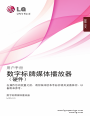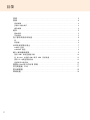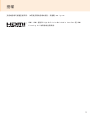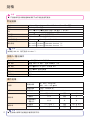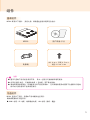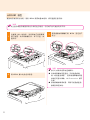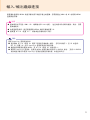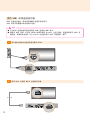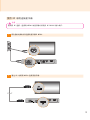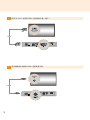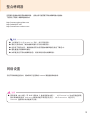用户手册
数字标牌媒体播放器
(硬件)
数字标牌媒体播放器
MP500
www.lgsupersign.com
www.lg.com
在操作您的装置之前,请仔细阅读本手册并将其妥善保存,以
备将来参考。

2
目录
授權 ................................................................3
规格 ................................................................4
常规规格 .................................................................. 4
多输入/输出端口 ........................................................... 4
操作规格 .................................................................. 4
组件 ................................................................5
基本组件 .................................................................. 5
可选组件 .................................................................. 5
各个部件的名称和功能 ................................................6
前 ........................................................................ 6
后面板 .................................................................... 6
如何安裝在顯示器上 ..................................................7
**WS50 型號 ............................................................... 7
**WX50MF 機型 ............................................................. 8
輸入/輸出纜線連接 ...................................................9
使用 HDMI 电缆连接显示器 ................................................. 10
在 Windows 中连接 HDMI/断开 HDMI 音频设备 ................................ 12
使用 DP 电缆连接显示器 ................................................... 13
连接到多台显示器 ......................................................... 16
微软Windows嵌入式标准 限制 .........................................17
常見問題集 (FAQ) ...................................................17
整合轉碼器 .........................................................19
网络设置 ...........................................................19

3
授權
支援的授權可能隨型號而異。 如需更多關於授權的資訊,請瀏覽 www.lg.com。
HDMI、HDMI 標誌和 High-Definition Multimedia Interface 是 HDMI
Licensing LLC 的商標或註冊商標。

4
常规规格
分辨率
最高分辨率
DP: 2560 x 1600 60Hz
HDMI: 1920 x 1200 60Hz
推荐分辨率
1920 x 1080 60 Hz
电源 额定电压 交流 100-240 V,约 50 / 60 Hz,1.8 A
操作条件
同步 (H/V) 视频 LED
一般模式 开/开 激活 开
深度休眠模式
(设置=关)
关/关 关 关
操作条件
工作条件 5 ℃ 至 40 ℃ 湿度 10 % 至 80 %
储存条件 -20 ℃ 至 60 ℃ 湿度 5 % 至 95 %
操作规格
多输入/输出端口
注意
●
产品规格可在未事先通知的情况下由于改进性能而更改。
规格
● 支持的分辨率可能因显示器而有所不同。
尺寸 260 mm (W) x 40.1 mm (H) x 275.9 mm (D) (唯一装置)
重量 2.08 kg(唯一装置)
CPU
Intel Celeron 处理器 P4500(2M 缓存,1.86 GHz)
Intel Core™ i5-520M 处理器(3M 缓存,2.40 GHz)
芯片组
Mobile Intel QM57 高速芯片组
主内存 DDR3 1333 SODIMM 类型 2GB
辅助存储设备
SSD 8GB、16GB、32GB、64GB
操作系统
Microsoft Windows Embedded Standard
Microsoft Windows Embedded Standard 7 E
Microsoft Windows Embedded Standard 7 P
串行端口 一个外置 RS-232 串行端口
USB 端口 高速 USB 2.0 端口,速率 480Mbps (x4)
LAN 端口
Intel 82577 Gigabit 以太网 PHY
HDMI / DP
Intel HD 图形控制器
微型 PCIe 支持
线路输出 支持
如果是 SSD 8G,则不支持 Windows 7。
注意
注意

5
基本组件
可选组件
组件
MP500 配有以下组件。 安装之前,请检查这些组件是否包含在内。
MP500 支持以下项目,但是本产品未提供这些项目。
请根据需要购买可选项目。
● HDMI 电缆、DP 电缆、线路输出电缆、LAN 电缆、鼠标、键盘。
注意
● 图示与您的产品可能会有所不同。 其中一些项目可能根据环境而更改。
● 在某些国家/地区,可能提供的是 Y 型电缆,而不是电源线。
● 请始终使用原装组件,以确保安全和产品使用寿命。 任何因错误使用或使用不合适配件引起的
损坏或人身伤害均不在保修范围内。
M 3.0 mm x 牙距 0.5 mm x
长度 6.0 mm X 4ea
MP500
电源线
用户手册/卡片

6
各个部件的名称和功能
后面板
A
B
C
GE
F
H
E
D
编号 每个屏幕 功能描述
电源输入端口 用于连接电源线。
RS-232C 输出端口 用于 连接RS232 线缆。
Power(电源)按钮
打开 MP500。
音频输出端口 用于线路输出电缆的连接器,传输模拟音频。
USB 输入端口
用于连接 USB 接口的设备,包括内存、硬盘、CD-ROM、键
盘和鼠标。
HDMI 输出端口 用于 HDMI 兼容显示器的使用。
LAN 端口 用于连接 LAN 电缆。
DP 输出端口 连接 Mic-In 电缆以传输模拟音频输入。
显示器的对接口 将 MP500 连接到显示器。
A
B
C
D
E
F
G
H
I
前
I

7
建议您使用随 MP500 提供的组件,并按照我们的说明组装产品与显示器,以确保获得正确的结果。
注意
● 以上显示的显示器图示旨在引导您进行组装,与您的产品可能会有所不同。
如何安裝在顯示器上
**WS50 型號
1
在桌面上放一块软布,然后将本产品屏幕面
朝下放置。
将 MP500 推入电池仓以安装。
2
使用提供的四颗螺钉将 MP500 固定在装置上。
● 小心轨道和把手上的锋利边缘。
● 用非标准螺钉固定产品可能会造成损坏或使产
品跌落。 LG Electronics 对任何与使用非标
准螺钉造成的事故概不负责。
● 请勿过度拧紧螺钉,因为这可能损坏产品并导
致保修失效。
注意

8
建议的正确使用方法是:使用 MP500 随带的基本组件,将其连接至显示器。
1
在桌面上放一块软布,然后将本产品屏幕面
朝下放置。松开两颗螺钉后,卸下开盖,如
图所示。
2
将 MP500 推入电池仓以安装。
3
使用提供的两颗螺钉将 MP500 固定在产
品上。
**WX50MF 機型
注意
● 請小心滑軌和把手的邊緣很利。
● 以非標準螺絲固定產品,可能會造成損
壞,或使產品掉落。 使用非標準螺絲而造
成的任何意外事故,LG Electronics 概不
負責。
● 請勿將螺絲轉得太緊,否則可能造成產品
損壞及保固失效。
注意
● 以上显示的显示器图示旨在引导您进行组装,与您的产品可能会有所不同。

9
輸入/輸出纜線連接
要查看未连接到 MP500 的显示器对接口的显示器上的图像,您需要通过 HDMI 或 DP 电缆将 MP500
连接到显示器。
注意
● 基本组件中不包含 HDMI、DP、线路输出和 LAN 电缆。 这些电缆未作为配件提供,因此,您需
要单独购买。
● 电缆连接完成后,指定要连接到 MP500 的显示器的装置 ID。
● 要配置 SET ID(装置 ID),请参阅显示器的用户手册。
备注
使用 SuperSign 管理机软件时:
● 显示器的 SET ID(装置 ID)是用于识别显示器的唯一编号。 您可以从数字 1 至 25 中选择。
SET ID(装置 ID)允许 SuperSign 管理机软件识别显示器。
● 要将显示器直接连接到 MP500,其 SET ID(装置 ID)必须设为 1。
● 要使用 SuperSign 管理机,连接至 MP500 的显示器必须支持 LG RS232C 协议。 支持 LG RS232C
协议的显示器可以使用 SuperSign 管理机控制显示器功能,如亮度和声音。

10
使用 HDMI 电缆连接显示器
● 与 MP500 连接的显示器应该具有 HDMI 连接的 HDMI 输入。
● 要使用 HDMI 设备,必须在 MP500 的操作系统 Windows 上进行连接。要连接和断开 HDMI 音
频设备,请参阅本文档中“在 Windows 中连接/断开 HDMI 音频设备”章节。
HDMI 连接允许通过一条电缆传输数字视频和音频信号。
HDMI 电缆不需要额外的音频输入电缆。
注意
2 使用 HDMI 电缆将 MP500 连接到显示器。
1
将合适的电源线分别连接到显示器和 MP500。

11
4 将 LAN 电缆连接到 MP500。
3 使用 RS-232C 电缆将 MP500(输出)连接到显示器(输入)。

12
在 Windows 中连接 HDMI/断开 HDMI 音频设备
连接 HDMI 音频设备
断开连接 HDMI 音频设备
移到 MP500 连接的显示器的桌面。
移到 MP500 连接的显示器的桌面。
注意
●如果在播放媒体内容时断开或移除音频设备,您需要停止内容,然后再次播放。
●如果将 HDMI 电缆从 MP500 移除,则不会播放声音。 另外,重新连接电缆时,
可能需要一段时间才能再次播放声音。
1 单击屏幕左下方的 按钮。
2 选择开始 > 控制面板 > 声音和音频设备 > 音频。
3 从列表中选择“播放声音”>“Intel(R) 显示音频输出 1”,然后单击“确定”。
1 单击屏幕左下方的 按钮。
2 选择开始 > 控制面板 > 声音和音频设备 > 音频。
3 从列表中选择播放声音 > Realtek HD 音频输出,然后单击确定。
在 Windows Embedded Standard 7 E, P 中连接 HDMI/断开 HDMI 音频设备
1 选择开始 > 控制面板 > Hardware and Sound(硬件和声音)> 声音。
2
单击播放,轻触第一个声音。右键单击所需 HDMI 设备或 speakers(扬声器),选择 Set
as Default Device(设为默认设备),然后单击确定以连接至 HDMI 音频设备或选择“禁
用”以取消连接。
※ 要更改音频设备,必须重启计算机。

13
使用 DP 电缆连接显示器
注意
要启用 DP 连接,连接到 MP500 的显示器必须支持 DP RS232C 输入端口。
1
将合适的电源线分别连接到显示器和 MP500。
2 通过 DP 电缆将
MP500
连接至显示器。

14
3 使用 RS-232C 电缆将
MP500
连接到显示器(输入)。
4 使用线路输出电缆将
MP500
连接到显示器。
AUDIO
IN
AUDIO
IN
AUDIO
IN

15
5 将 LAN 电缆连接到
MP500
注意
● MP500 按以下优先顺序输出视频:DP → HDMI。 如果同时连接多个电缆且产品开机,则
视频输出将相应优先。
● 连接电缆或操作系统重启完成后,产品将开机,DP 和 HDMI 视频输出开始操作。
● 本产品不支持双段模式,DP 可切换至 HDMI 或 DVI。 仅适用于 DP 输出。
● MP500 的显示器端口 (DP) 不支持数字音频输出。 建议将其与线路输出电缆一起使用,
以进行模拟音频输出。

16
1 将 MP500 的 RS-232C 输出端口连接到第一台显示器的 RS-232C 输入端口(装置 ID 为 1)。
2 使用 RS-232C 电缆连接其余显示器。 (请小心输入和输出端口。)
连接到多台显示器
可将多台显示器连接到单个 MP500。(连接的显示器最大数目因显示器类型而异。)您可通过连接多
个显示器设置平铺模式。
注意
● 您可能需要额外购买 RS-232C 电缆才能同时使用多台显示器。
● 不能使用 HDMI 电缆或 DP 电缆连接多台显示器。
● 有关装置 ID 最大值的信息,请参阅显示器用户手册。
MP500
RS232C Cable
( SET ID Max )
MP500
RS232C Cable
( SET ID Max )
**WS50
**WX50MF

17
常見問題集 (FAQ)
微软Windows嵌入式标准 限制
下面介绍了由于 微软Windows嵌入式标准(其为 SuperSign 播放器的操作系统)的内部限制而可能发
生的潜在错误。
● 如果在 DOS 窗口中按 Alt + Enter,则显示的非英语文本可能损坏。
● 如果在“打印”窗口中使用“另存为”功能,则菜单窗口名称将以英语显示。
● 当您移动到子菜单项目(如在“控制面板”中)时,一些项目可能显示为英文。 (如超级终端、区域和语言选
项、设备管理器)
問題 答案
哪 里可 以 下载 驱 动 程 序 文
件?
您可通过 SuperSign 支持网站获取文件
(http://www.lgsupersign.com)。
哪里可获得防疫程序?
此媒体播放器仅可用 Windows 程序打包。 请购买单独使用的防疫程
序。
屏幕分辨率不适当。 检查 Windows 的屏幕分辨率是否正确设置。
图像边缘被裁剪。 对于某些型号,您需要将显示器输入设置为 PVC 模式。 有关详细信
息,请参阅显示器用户手册。

18
● 使用 Windows“开始”菜单正确关闭系统。 否则,可能会导致数据丢失之类的错误,这
会对产品造成损坏。
● 保持产品顶部的进气口/出气口不被灰尘或异物堵塞,并阻止碎屑粘结到风扇上。 否则,
可能导致故障。
● 避免在空气不流通的封闭环境中使用产品。 否则,可能会使产品温度升高,导致工作不
正常且影响产品的使用寿命。
● 使用转换设备(如 DP 至 HDMI 的适配器和 HDMI 至 DVI 的电缆)可能会造成兼容性问
题。
●
通过显示器的对接口将 MP500 连接到 **WS50 或 **WX50MF 时,请将显示器输入设置为
SuperSign。
● 通过显示器的对接口将 MP500 连接到显示器或将 MP500 从显示器拆除时, 确 保
拔掉连接到显示器和 MP500 的电源线。
● 以下显示器支持通过显示器对接口进行连接。
**WS50 (LG Electronics)
**WX50MF (LG Electronics)
● 先断开电源线,然后再移动或安装产品。 否则,可能会造成触电风险。
● 通过显示器的对接口连接 MP500 以及使用出厂重置功能时,确保重新启动 MP500。
● 当产品工作时,切勿触碰进气口/出气口。 可能会造成烫伤。
进气口
出气口
注意

19
整合轉碼器
您需要安装播放视频所需的编解码器。 视频文件可能需要不同的编解码器才能播放。
下面列出下载统一编解码器的网站:
http:// www.codecguide.com
http://shark007.net
http:// www.free-codecs.com
● 上述网站与 LG Electronics 无关,并且可能更改。
● 请访问其网站以了解关编解码器许可证的详细信息。
● 在安装下载包之前,确保播放所需内容需要的编解码器包括在下载包中。
● 避免重复安装编解码器包。
● 如果要安装不同的编解码器包,请先卸载以前的编解码器。
附註
网络设置
存在不同的网络连接方式,具体取决于运营商或 Internet 服务提供商的规格。
注意
● 使用标准 LAN 电缆(带 RJ45 接头的 5 类或更好的电缆)。 LG Electronics 对由其他连接设
备出现故障而造成 Internet 中断的问题不承担任何责任。 LG Electronics 对任何与
Internet 连接相关的问题概不负责。

20
在使用产品前,请确保阅读了重要预防措施。
将用户指南 (CD) 存放在可接近的地方以供将
来参考。
装置的型号和序列号位于装置的背面和一侧。
请记录以下信息以便在需要维修时使用。
型号
序列号
警告 - 本产品为 A 级产品。 本产品在
本地环境下运行可能会产生无线干扰,因
此要求用户采取相应的措施。
开关本设备时可能会产生短暂的噪声,
这属于正常现象。
-
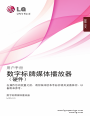 1
1
-
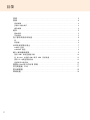 2
2
-
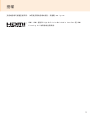 3
3
-
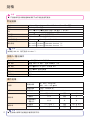 4
4
-
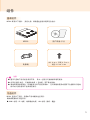 5
5
-
 6
6
-
 7
7
-
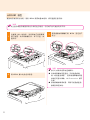 8
8
-
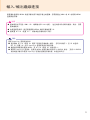 9
9
-
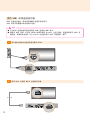 10
10
-
 11
11
-
 12
12
-
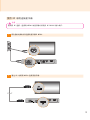 13
13
-
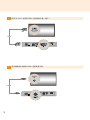 14
14
-
 15
15
-
 16
16
-
 17
17
-
 18
18
-
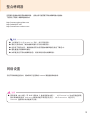 19
19
-
 20
20